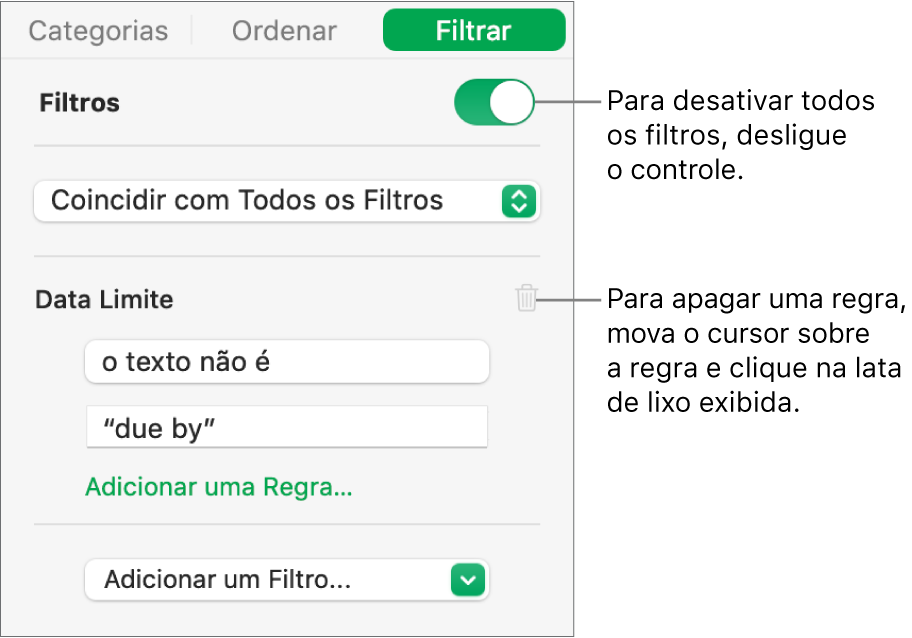Filtrar dados no Numbers do Mac
É possível filtrar os dados em uma tabela para mostrar apenas os dados que você tenha interesse em ver. Filtre dados criando regras que determinam quais linhas da tabela ficam visíveis.
Por exemplo, se você está analisando uma tabela com possíveis pagamentos mensais de hipoteca para fazer um empréstimo com várias taxas de juros, você pode filtrar essa tabela para mostrar apenas os empréstimos que você consegue pagar.
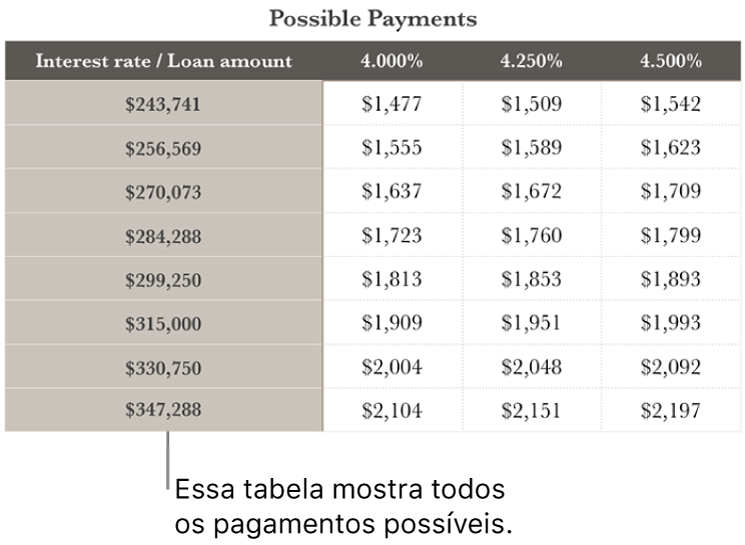

Nota: você também pode filtrar uma tabela rapidamente. Selecione uma coluna ou célula, clique na seta na borda da coluna e escolha uma opção em Filtro Rápido.
Crie uma regra de filtragem
Você pode criar regras de filtragem baseadas nos valores de uma coluna. Somente as linhas com os valores especificados na coluna aparecem.
Clique na tabela.
Na barra lateral Organizar
 , clique na aba Filtrar.
, clique na aba Filtrar.Clique em Adicionar um Filtro e, em seguida, escolha a coluna pela qual deseja filtrar.
Nota: se as opções de filtragem estiverem indisponíveis, a tabela pode ter células combinadas em linhas adjacentes. É preciso separar as células para filtrar dados. Clique na célula combinada e escolha Tabela > Descombinar Células (no menu Tabela, na parte superior da tela). Caso não saiba onde as células combinadas se encontram, selecione a tabela e escolha Tabela > Separar Todas as Células.
Clique no tipo de filtro desejado (Texto, por exemplo) e clique em uma regra (como “começa com”).
A regra de filtragem aparece na aba Filtrar.
Digite valores para a regra; por exemplo, se você selecionou “não é”, digite o texto como “devido em”.
A opção Filtros está selecionada e a regra é aplicada à tabela.
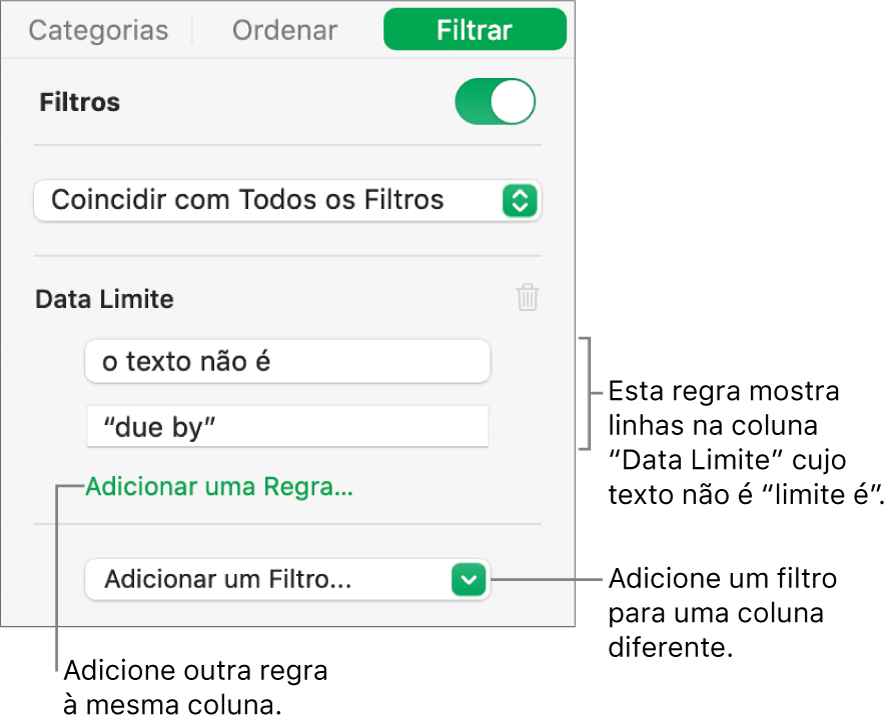
Para adicionar outra regra à mesma coluna, clique em OK e escolha uma nova regra de filtragem.
Você pode ter várias regras para uma coluna, por exemplo, “Mostrar linhas com ‘sim’ ou ‘talvez’ na Coluna C”.
Para adicionar um filtro a outra coluna, clique em Adicionar um Filtro e digite outra regra de filtragem.
Se uma tabela tiver várias regras de filtragem, você poderá escolher se deseja exibir as linhas que correspondem a todos os filtros ou a qualquer filtro no menu suspenso no topo.
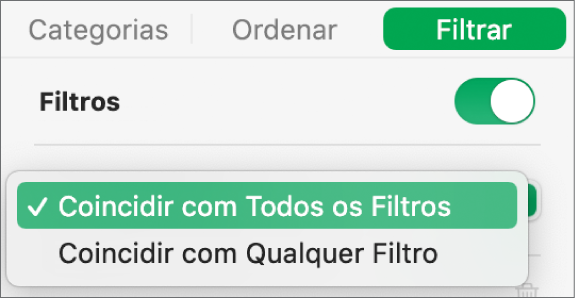
Ao adicionar linhas a uma tabela filtrada, as células são preenchidas de acordo com as regras de filtro existentes.
Desativar os filtros ou apagar um filtro
Você pode desativar todos os filtros de uma tabela sem apagá-los. Você pode ativá-los novamente mais tarde, se necessário. Se você não precisa de um filtro, você pode apagá-lo.
Clique na tabela e, na barra lateral Organizar
 , clique na aba Filtrar.
, clique na aba Filtrar.Use os controles conforme a seguir: